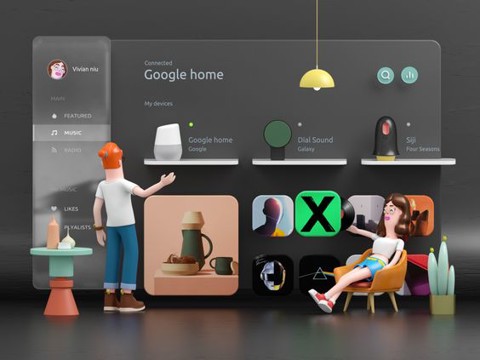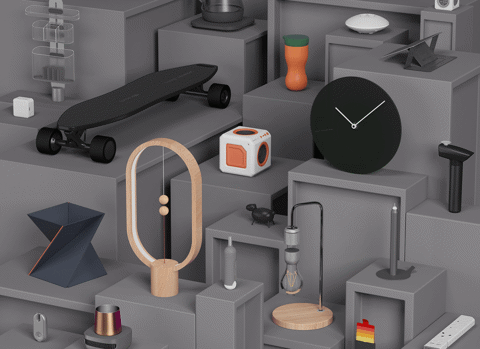Hướng dẫn các bước thiết lập cho loa Amazon Echo Alexa
Các bước thiết lập cho loa Amazon Echo Alexa
Amazon Echo từ những ngày đầu tháng 12 đã lên kệ và được vaithuhay.com phân phối chính hãng. Những đối với Loa Echo Amazon - một sản phẩm quốc tế mà không phải tất cả mọi người đều biết sử dụng.
- Xem thêm: hướng dẫn sử dụng Alexa Amazon

Qua đó, vaithuhay nhận thấy rằng người dùng sẽ cần những bài hướng dẫn, giới thiệu kỹ càng hơn nữa về Amazon Echo. Và đây là bài đầu tiên trong chuỗi "series hướng dẫn về Amazon Echo" dành cho mọi người.

Sau khi mua Amazon Echo bạn cần cài đặt để nó có thể kết nối wifi, đồng thời thiết lập và tùy chỉnh để Amazon Echo có thể phục vụ bạn tốt nhất, có 4 bước cụ thể sau đây.
1. Cài đặt Amazon Echo
Cài ứng dụng Alexa và đăng nhập tài khoản, có 2 cách:
+ Cài qua ứng dụng Amazon Alexa trên điện thoại (lưu ý: cần tài khoản us để tải).
+ Cách đơn giản hơn là dùng trình duyệt điện thoại/mtb/laptop truy cập địa chỉ alexa.amazon.com và đăng nhập bằng tài khoản amazon của bạn.
Cấp nguồn Echo:
Cắm nguồn cho Echo và đợi đến khi đèn chuyển sang màu cam báo hiệu Echo đang phát wifi. Trường hợp nếu không thấy đèn sáng màu cam thì bạn bấm và giữ nút Action (nút dấu chấm).
2. Kết nối Wifi Echo
Trong ứng dụng Amazon Alexa hoặc trang web alexa.amazon.com chọn Settings -> Set up a new device, chọn loại Echo bạn đang có. Ứng dụng sẽ yêu cầu bạn vào cài đặt và kết nối vào wifi của Echo (tên dạng Amazon-xxx).
Sau khi kết nối xong bạn quay trở lại ứng dụng, bấm Next, chọn wifi của mạng nhà bạn đang sử dụng, khai báo mật khẩu và bấm Connect để kết nối. Sau bước này Echo sẽ tự động lưu lại mật khẩu cho các lần sau
3. Thay đổi tên gọi Echo
Hiện tại bạn có thể gọi/ra lệnh cho Echo bằng 1 trong 4 tên:
+ Alexa
+ Echo
+ Amazon
+ Computer
Sau khi cài xong Echo có tên gọi mặc định là “Alexa”, bạn có thể thay đổi từ "đánh thức" cho thiết bị bằng cách vào Setting -> chọn thiết bị Echo của bạn -> chọn Wake Word: Chọn từ thức bạn muốn "Amazon", "Echo", "Alexa" hoặc "Computer". Hiện Echo chưa hỗ trợ tên gọi khác ngoài 4 tên này.
4. Thay đổi địa chỉ và múi giờ về Việt Nam
Tính năng thời tiết hay tin tức mặc định sẽ dựa trên Device Location trên thiết bị. Các bạn thay đổi địa điểm và múi giờ về Việt Nam.
Trong mục Device time zone ngay bên dưới, bạn chọn Asia/ và Jakata để chỉnh múi giờ về +7 của vn.
Trong mục Measurement Units bên dưới bạn gạt 2 tùy chọn để chọn đơn vị nhiệt độ là ℃ và mét.
Giới thiệu loa kỹ thuật số: Divoom Tivoo
Xong 3 bước này bạn có thể bắt đầu sử dụng Amazon Echo được rồi

Lưu ý khi dùng Echo Amazon
+ Nếu nghe tiếng Anh chưa quen, bạn có thể bảo Echo nhắc lại nội dung vừa nói bằng cách: "Alexa, can you repeat that?" hoặc "Alexa, can you say that again?"
+ Bạn có thể tạo thói quen trong mục Settings/Routines để Echo làm 1 loạt các công việc một cách dễ dàng. Vd bạn nói “Alexa, I'm home” Echo sẽ chào bạn "Welcome home", bật đèn, bật tivi, điều hòa, báo tình hình thời tiết, đọc tin tức…
+ Amazon khuyến cáo nên đặt Echo ở vị trí ở giữa, cách tường hoặc cửa sổ ít nhất 20cm để nhận lệnh được tốt hơn. Kinh nghiệm riêng với Echo Dot thì nên treo trên tường để nhận lệnh tốt nhất.
Nguồn: Alexa Echo - Google - Smart Home Việt
Phụ kiện, đồ vật thông minh khác: Xem Thêm Tại Đây